آموزش استفاده از Google Drive در لینوکس
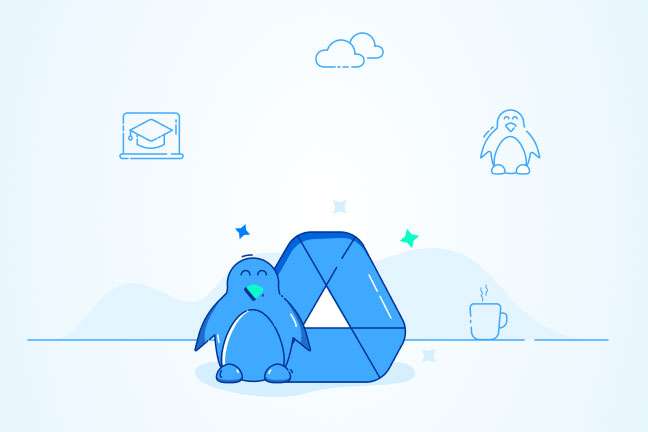
در این مقاله میخوانید
استفاده از google drive در لینوکس؛ گوگل درایو، یک سرویس فضای ابری است که کاربران میتوانند از طریق آن فایلهای دیجیتالی را نگهداری کنند و در زمان دلخواه مورد استفاده قرار بدهند. در حال حاضر این سرویس در سیستم عاملهای ویندوز و مک به سادگی در دسترس بوده، اما در سیستم عامل لینوکس با کمی پیچیدگی همراه است.
بهطور کلی شرکت گوگل از چند سال قبل برنامه ایجاد نسخه لینوکس برای گوگل درایو را در دستور کار خود قرار داده بود، اما این برنامه تاکنون به شکل کامل انجام نشده است. در این مطلب قصد داریم تا به شکل کامل در مورد نحوه استفاده از گوگل درایو در لینوکس صحبت کنیم. پس در ادامه همراه با ما باشید.
استفاده از Google Drive لینوکس به وسیله مرورگر
به منظور کار کردن با Google Drive در لینوکس، میتوان از همه مرورگرهای معروف و شناخته شده مانند Chrome، Firefox و Opera به شکل کامل استفاده نمود. همچنین این سرویس ذخیرهسازی ابری، در مرورگرهای کمتر شناخته شده مانند Epiphany، Midori و Vivaldi نیز قابل دسترسی است.
نکتهای که در اینجا مطرح میگردد، محدودیت کار کردن با فایلها در حالت آفلاین بوده و این مشکل تنها در مروگر کروم و Chromium (نسخه متن باز) قابل رفع شدن هستند و در سایر مرورگرها قابلیت دسترسی به شیوه آفلاین وجود نخواهد داشت.
خرید سرویس لینوکسی با قابلیت استفاده از گوگل درایو
از این مقاله میتوانید برای مدیریت سرویسهای لینوکسی خود استفاده کنید و اگر قصد خرید سرور لینوکس پارس پک را دارید، میتوانید با کارشناسان فروش ما در ارتباط باشید. همچنین، میتوانید برای اطلاع از تعرفهها به لینکهای زیر مراجعه کنید.
کار کردن با Google Drive به شیوه آفلاین
برای حل مشکل کار کردن با فایلها به شیوه آفلاین در مرورگر کروم میتوان مرورگر Chrome را باز کرد و پس از رفتن به قسمت گوگل درایو، بر روی آیکون چرخ دندهای تنظیمات کلیک کرد.
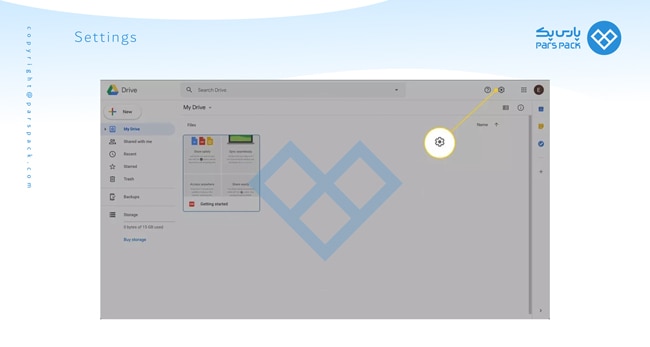
آموزش کار با فضای ابری Google Drive در لینوکس
پس از وارد شدن به بخش تنظیمات میبایست گزینه مربوط به قابلیت ویرایش فایلها در حالت آفلاین فعال گردد. به این ترتیب باید تیک تایید همگامسازی Google Docs، Sheets و Slides and Drawings زده شود.
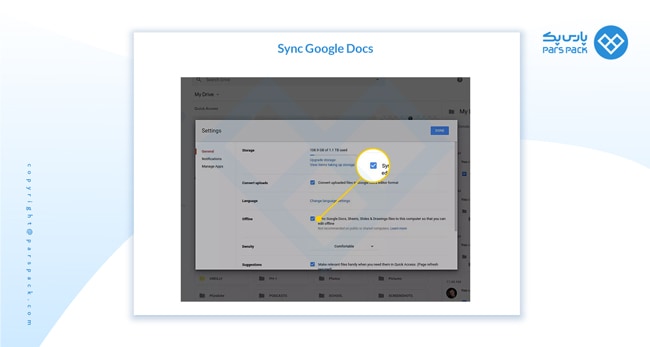
همگام سازی گوگل با لینوکس
همچنین ممکن است که در انتها خواسته شود تا افزونه آفلاین Google Docs نیز نصب گردد.
دسترسی به Google Drive در لینوکس از طریق توزیع گنوم (GNOME)
در صورت وجود توزیع گنوم در لینوکس میتوان به سادگی و بدون وجود نرمافزاری خاص از ویژگیها و خدمات گوگل درایو استفاده کرد و حتی میتوان مجموعه امکانات آن را با ویژگیهای موجود در توزیع گنوم ادغام نمود.
برای دسترسی به Google Drive در لینوکس از طریق توزیع گنوم باید در ابتدا به بخش تنظیمات (Settings) وارد شد و سپس به قسمت حسابهای آنلاین (Online Accounts) مراجعه کرد.
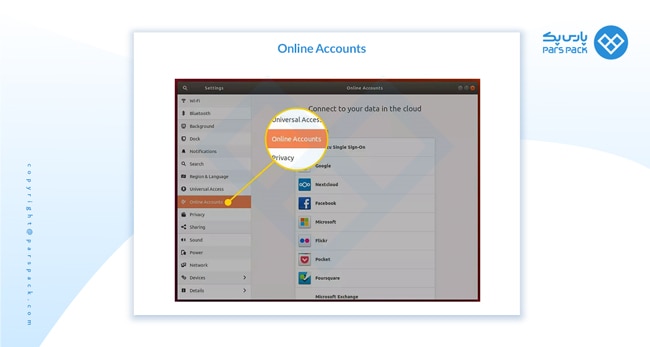
اضافه کردن حساب کاربری در لینوکس برای Google drive
پس از انتخاب حسابهای آنلاین میتوان گزینه گوگل را از میان آنها تایید نمود و حسابهای خود را وارد کرد.
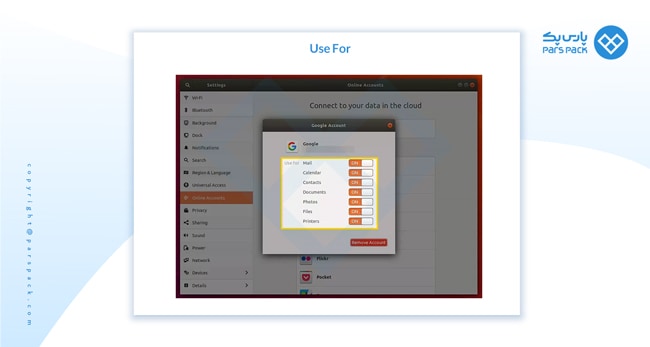
اضافه کردن حساب کاربری google drive در لینوکس
در اینجا باید مراحل ورود به سیستم طی و سپس سرویسهای گوگلی که قرار است به دسکتاپ گنوم اضافه گردند، انتخاب شوند.
در انتها میتوان به فایل منیجر موجود در گنوم (GNOME) مراجعه کرد و با قرار گرفتن لیست جدید در قسمت سمت چپ از خدمات گوگل درایو استفاده نمود.
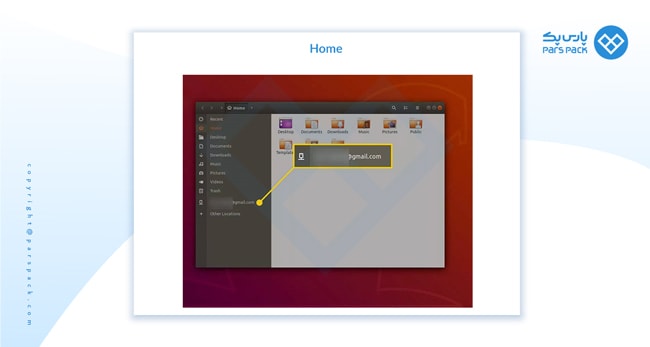
حساب کاربری و جیمیل در لینوکس برای گوگل درایو
باید گفته شود به دلیل این که گوگل درایو در اینجا به صورت یک سیستم فایل از راه دور نصب شده است، مدت زمانی که قبل از آماده شدن فهرست برای استفاده طول میکشد، به تعداد پروندهها و پوشههای ذخیره شده در گوگل درایو بستگی دارد. همچنین هر بار که دسکتاپ راهاندازی مجدد میشود باید به منظور فعالسازی دوباره به فایل منیجر مراجعه و بر روی حساب گوگل تاییدیه داده شود.
استفاده از Google Drive در لینوکس به وسیله ابزارها و نرمافزارهای واسط
بهطور کلی نرمافزارهای واسطه مختلفی وجود دارند که کار همگامسازی را میان گوگل درایو و دسکتاپ انجام میدهند و با استفاده از آنها میتوان به گوگل درایو دسترسی پیدا کرد. از این نمونه برنامهها میتوان به نرمافزار Insync اشاره کرد که قابلیت استفاده بر روی سیستم عاملهای لینوکس، مک و ویندوز را دارد. باید اشاره کرد که این برنامه رایگان نیست و چیزی در حدود 30 دلار قیمت دارد که برای کاربران لینوکس که قصد استفاده از گوگل درایو را دارند چندان هزینه بالایی برآورد نمیشود.
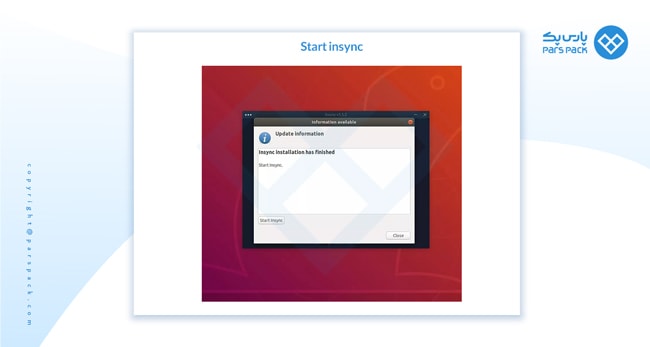
نصب insync در لینوکس
برای نصب Insync در لینوکس باید آخرین نسخه آن را دانلود و در مسیر /home/user/downloads یعنی جایی که نام کاربری لینوکس میباشد، ذخیرهسازی کرد. سپس باید یک پنجره ترمینال باز نمود و محتوای دستور را به cd ~/Downloads تغییر داد و فایل جدید را با دستور زیر نصب کرد.
sudo apt install ./insync*.deb
در اینجا باید اجازه داد تا مراحل نصب سپری شود.
به محض شروع Insync پیغامی ظاهر میشود که درخواست انجام یکپارچهسازی را نمایش میدهد. در اینجا میبایست گزینه تایید انتخاب شود تا هماهنگسازی با فایل منیجر هم انجام گردد. سپس یک پنجره ترمینال ظاهر میگردد که “رمز ورود کاربر” را درخواست میکند. در طول این مرحله تقاضا میشود که کلید y وارد و سپس کلید دیگری نیز تایید گردد.
سپس پنجره جدید ظاهر میشود که از طریق آن میتوان سرویس Insync را اجرا نمود و پس از اجرا کردن آن باید گزینه افزودن حساب گوگل نیز انتخاب شود. با افزودن حساب گوگل مرورگر پیش فرض سیستم باز میشود و باید در این مرحله تاییدیه دسترسی گوگل نیز انتخاب گردد.
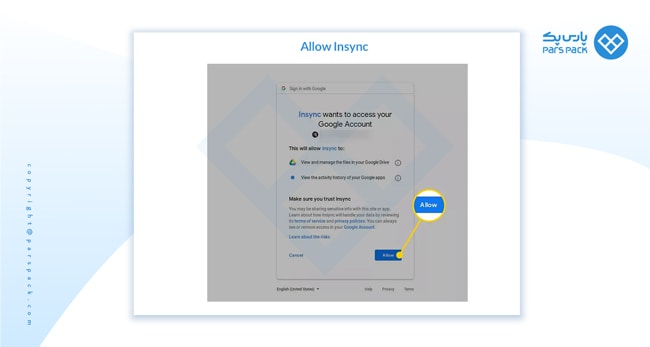
دسترسی گوگل به insync
در انتها یک پنجره Insync باز میشود و انتخاب یک مکان پیش فرض برای همگامسازی Drive با دسکتاپ را اعلام میکند و پس از آن میتوان از تجربه همگامسازی گوگل درایو با لینوکس لذت برد.
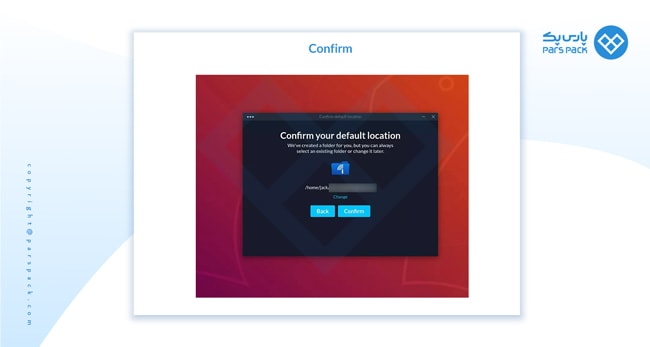
پایان نصب و راه اندازی google drive در لینوکس
جمعبندی
نحوه دسترسی به گوگل درایو در سیستم عامل لینوکس موضوعی بود که در این مقاله از مجموعه مقالات آموزش لینوکس و آموزش سیستم عامل به آن پرداختیم. شرکت گوگل نحوه استفاده کاربران لینوکس از گوگل درایو را در دستور کار خود قرار داده است و توصیه میکند تا کاربران لینوکس در این مدت از مرورگر و وبسایت گوگل درایو استفاده کنند.
استفاده از این روش مزایا و معایبی دارد و بعضا دارای محدودیت میباشد. روش دیگر استفاده از گوگل درایو از طریق توزیع گنوم میباشد که به نرمافزار یا ابزار خاصی نیاز ندارد و تنها مشکل آن حجم فایل درایو و تنظیمات دوباره در هنگام راهاندازی مجدد دسکتاپ است. همچنین وجود برنامههای واسطه نیز روش بسیار مناسبی برای همگامسازی لینوکس و گوگل درایو بوده و تنها باید برای آنها هزینه پرداخت شود.